Докато приложение, което сте изтрили от вашия iPhone, все още е достъпно в App Store, е възможно да го инсталирате отново на вашето устройство. Списъкът с изтритите ви приложения е достъпен чрез App Store на вашия iPhone, работещ с iOS 8.3 или версия 12 на програмата iTunes на вашия компютър. Всяко изтрито приложение в списъка има опция за изтегляне, която улеснява процеса на преинсталиране.
Внимание
За да видите списъка си с изтрити приложения, трябва да влезете в акаунта си в Apple в iTunes или App Store със същото Apple ID използвахте за изтегляне на приложенията.

Не е нужно да купувате обратно платено приложение.
Кредит на изображението: Изображението е предоставено от Apple
Използвайте вашия iPhone
Етап 1
Изберете App Storeикона на началния екран на вашия iPhone, за да стартирате App Store.
Видео на деня

Apple iOS 8.3
Кредит на изображението: Изображението е предоставено от Apple
Стъпка 2
Докоснете Икона за актуализации в долната лента с менюта, за да отворите екрана Актуализации и след това докоснете Купен.

Екранът Актуализации показва списъка с наскоро актуализираните ви приложения.
Кредит на изображението: Изображението е предоставено от Apple
Стъпка 3
Докоснете Не на този iPhone за да покажете вашия списък с изтрити приложения. Превъртете надолу в списъка, докато намерите приложението, което искате да преинсталирате, и след това докоснете приложението Икона за изтегляне наподобяваща стрела, излизаща от облак.
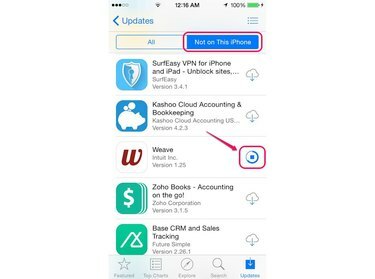
Докоснете Всички, за да видите изтритите си приложения и приложенията, които в момента са на вашия iPhone.
Кредит на изображението: Изображението е предоставено от Apple
Стъпка 4
Изчакайте приложението да се инсталира и след това стартирайте приложението, като го докоснете Отвори бутон.
Бакшиш
Друга възможност е да стартирате изтегленото приложение от началния екран на вашия iPhone, като докоснете приложението, след като инсталационният процес приключи.

След изтегляне на приложението, то автоматично се премахва от списъка Not On This iPhone.
Кредит на изображението: Изображението е предоставено от Apple
Бакшиш
Друг начин да преинсталирате изтрито приложение на вашия iPhone е да намерите изтритото приложение в App Store. Отворете App Store, извършете търсене на приложението с помощта на функцията за търсене в магазина и след това докоснете приложението Икона за изтегляне.
Използвайте програмата iTunes
Етап 1
Свържете вашия iPhone към компютъра и отворете програма iTunes. Щракнете върху името си в лентата с менюта и след това изберете Купен от падащото меню.
Бакшиш
Ако все още не сте влезли в акаунта си в Apple ID в iTunes, щракнете Впиши се в лентата с менюта и след това въведете вашите идентификационни данни за Apple ID.
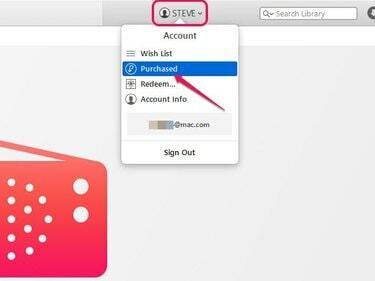
Щракнете върху Информация за акаунта от падащото меню, за да видите подробностите за акаунта си в Apple ID.
Кредит на изображението: Изображението е предоставено от Apple
Стъпка 2
Щракнете върху Приложения раздел, изберете Не в моята библиотека и след това щракнете върху iPhone бутон, за да видите вашия списък с изтрити приложения за iPhone. Щракнете върху Икона за изтегляне в горния десен ъгъл на приложението, което искате да преинсталирате.

Можете да филтрирате списъка си с изтрити приложения по азбучен ред или по дата на изтегляне.
Кредит на изображението: Изображението е предоставено от Apple
Стъпка 3
Въведете вашата парола за Apple ID в полето Password на изскачащото поле и след това щракнете върху Вземи бутон, за да изтеглите приложението в iTunes.

Ако сте забравили паролата си за Apple ID, щракнете върху Забравена, за да възстановите паролата.
Кредит на изображението: Изображението е предоставено от Apple
Стъпка 4
Щракнете върху Икона на iPhone в лентата с менюта в горния ляв ъгъл на прозореца, за да се покаже прозорецът на iPhone. Щракнете върху Приложения под Настройки в левия панел на прозореца и след това щракнете върху Инсталирай бутон до приложението в полето Приложения.
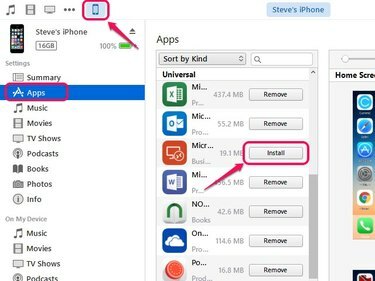
Разделът Приложения на прозореца на iPhone показва текущо инсталираните приложения на вашия iPhone.
Кредит на изображението: Изображението е предоставено от Apple
Стъпка 5
Щракнете върху Приложи бутон в долния десен ъгъл на прозореца за синхронизиране вашия iPhone с iTunes и прехвърлете изтритото приложение на вашия iPhone.

Лентата в долната част на прозореца показва количеството свободно място, оставащо на вашия iPhone.
Кредит на изображението: Изображението е предоставено от Apple
Бакшиш
Актуализация iTunes до най-новата версия, преди да изтеглите и синхронизирате изтритото приложение с вашия iPhone. Стартирайте iTunes, натиснете Alt ключ, отворете Помогне меню и след това изберете Провери за обновления.




